电脑上的微信每次只能登陆一个账号,这对于很多有多个微信账
作者:二师兄的小弟十 时间:2021-07-18 15:55:26
电脑上的微信每次只能登陆一个账号,这对于很多有多个微信账号的小伙伴来说是非常麻烦的,那怎么才能在一台电脑上同时登陆多个微信账号呢?小编下面就为大家带来电脑微信多开方法教学,一起来看看吧~

方法一:代码法
1.首先,右键点击桌面上的微信图标,打开【属性】,复制【目标(T)】文本框中的路径信息
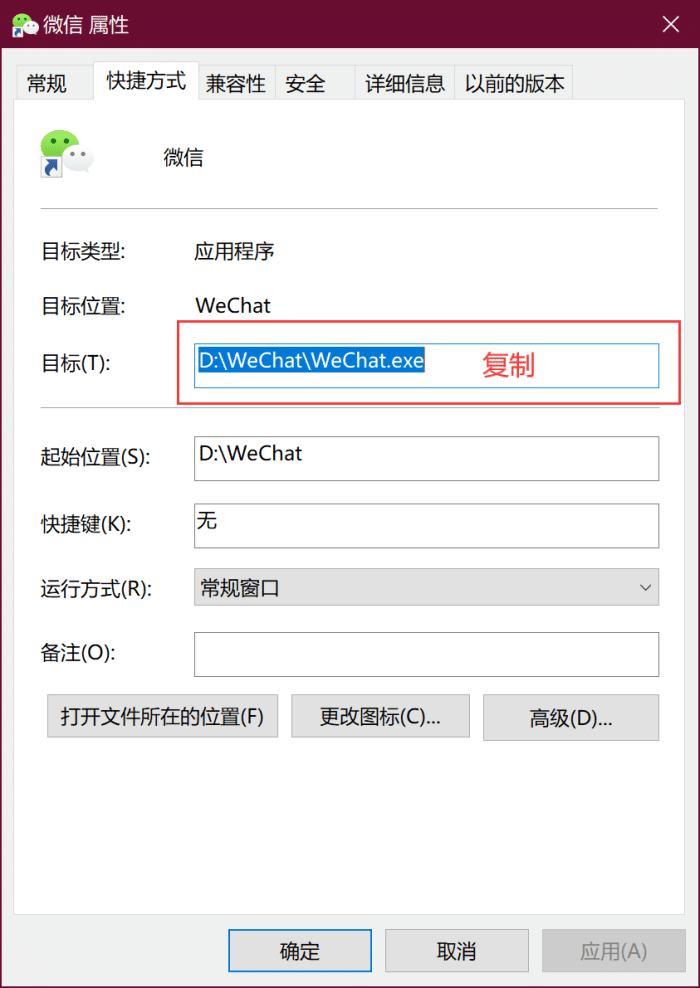
2.然后新建一个【新建文本文件夹】,将刚才复制的路径信息粘贴进去,再按照以下示例修改即可。
比如:D:\WeChat\WeChat.exe 修改成 start /d"D:\WeChat" WeChat.exe
主要增加【start /d】内容,还有把文件夹后的【"\"】改成【" 】
在修改时需要注意空格。
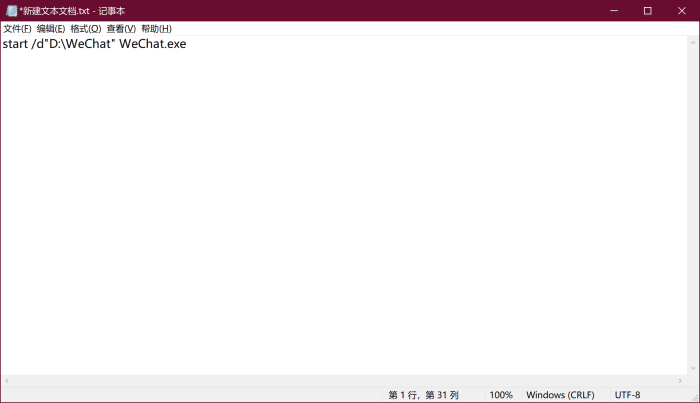
3.修改后的信息,每一行则代表每一个微信程序(如需多开三个微信程序,即复制三行)
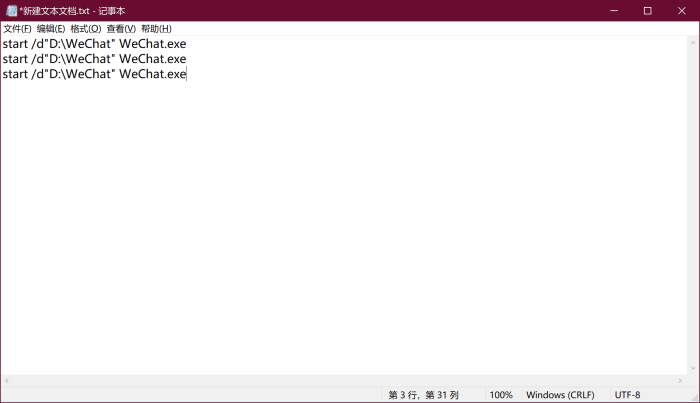
4.信息内容配置完成后,保存文本。把.txt后缀改成.bat即可。

5.完成后【右键文件】,选择【以管理员身份运行】打开,就实现微信的多开了
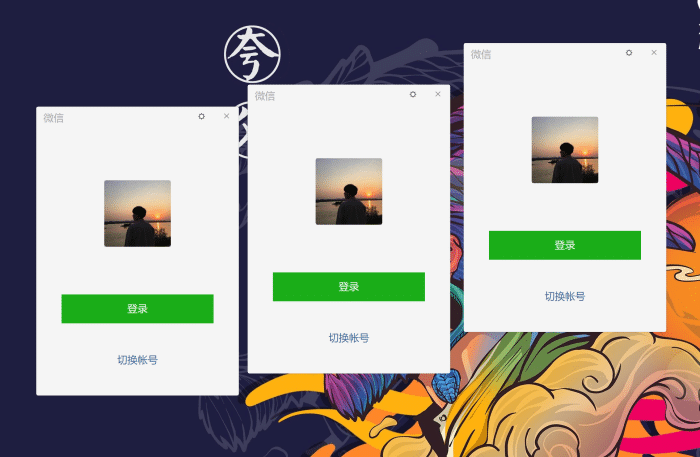
如按照以上步骤,操作不成功的话,请检查输入的配置信息和路径信息填写是否正确。
方法二: 使用风云多聊
风云多聊软件是一款简单、易用的微信电脑PC版多开工具,我们可以同时登录多个微信号,微信消息提醒让管理更加便捷,风云多聊软件可以非常有效地提升我们的沟通效率,多个窗口可以切换自如,方便营销人员和运营人员更好地开展工作。
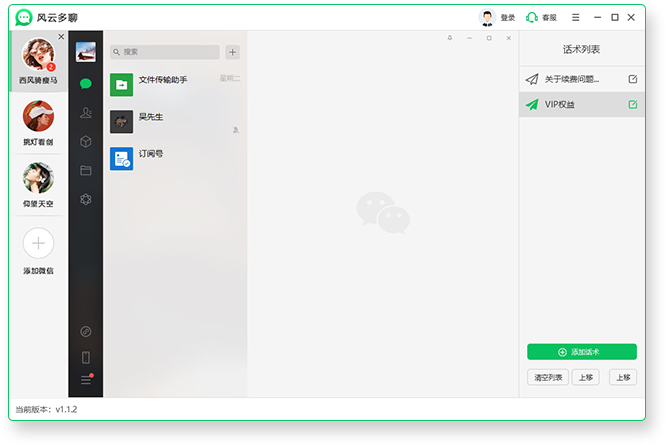
此外,我们可以在软件右侧添加话术,这样我们可以预设回复模板,能高效便捷的回复消息。
方法三:不同版本方法(仅win10用户)
到Win10应用商店下载一款UWP版"微信For Windows",它和原版微信没有冲突,也能实现微信双开的效果,不过需要电脑运行Win10系统才行。
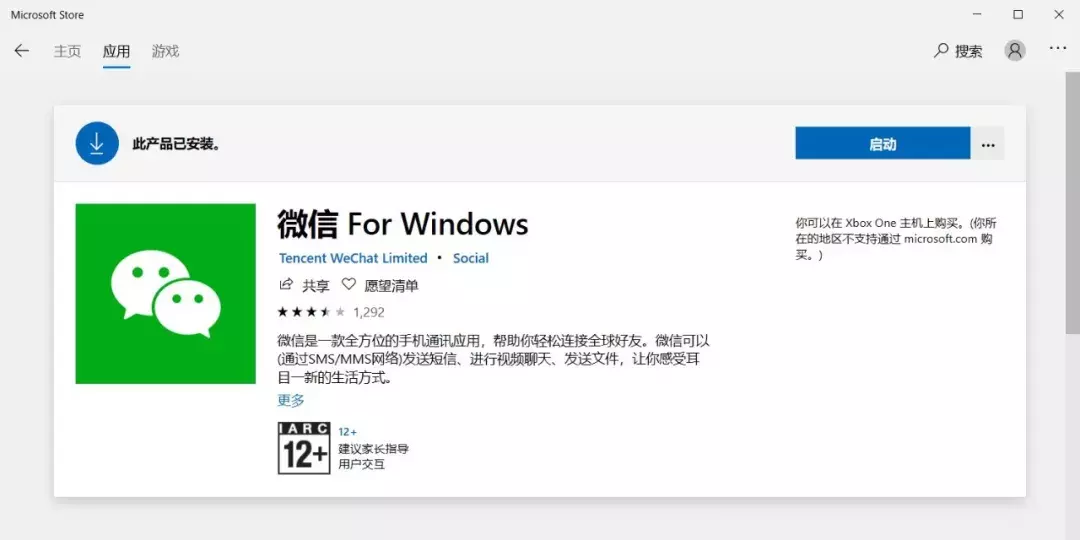
这样我们电脑中就可以安装两个微信,且互不冲突。每次登陆微信不需要扫码。非常适合需要登陆两个微信的小伙伴。
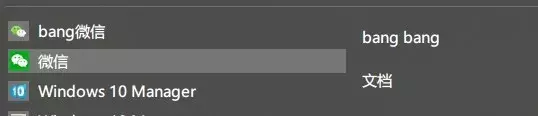
好啦,以上就是在电脑上将微信多开的办法啦,这三个办法大家都可以用起来哦~
以上软件教程是由二师兄下载网 www.esxxz.com 收集和整理,欢迎大家收藏和分享!

 珠宝易
珠宝易 纵购云集
纵购云集 军队文职准题库
军队文职准题库 约苗
约苗 长安汽车
长安汽车 七彩汇
七彩汇 精灵主题壁纸
精灵主题壁纸 极趣壁纸
极趣壁纸 切个大红包领红包福利版 v1.0
切个大红包领红包福利版 v1.0 遛狗大师2022最新安卓版 v1.0.0
遛狗大师2022最新安卓版 v1.0.0 都市传说外卖2022最新手机版下载 v1.1.4
都市传说外卖2022最新手机版下载 v1.1.4 至尊冰雪重置版手游官方正版 v1.0
至尊冰雪重置版手游官方正版 v1.0 火柴人生模拟器官方手机版 v1.0.0
火柴人生模拟器官方手机版 v1.0.0 成语大明星游戏领红包福利版 v1.0
成语大明星游戏领红包福利版 v1.0 新葫芦兄弟礼包兑换码最新版 v1.4.0
新葫芦兄弟礼包兑换码最新版 v1.4.0 抖音冲啊机甲人兑换礼包码正式版 v1.0.37
抖音冲啊机甲人兑换礼包码正式版 v1.0.37 微信猎魔纪元手游礼包兑换码最新版2022 v1.0
微信猎魔纪元手游礼包兑换码最新版2022 v1.0 达龙云电脑
达龙云电脑 云电脑
云电脑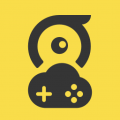 布卡云电脑
布卡云电脑 星算云电脑
星算云电脑 领沃云电脑app下载
领沃云电脑app下载 巅峰坦克微信
巅峰坦克微信 企业微信
企业微信 企业微信
企业微信 无极仙途微信
无极仙途微信 末剑二微信
末剑二微信 steam怎么手机端
steam怎么手机端 皮皮鲁影视怎么看
皮皮鲁影视怎么看 菜怎么做
菜怎么做 转生成蜘蛛又怎么样樱花动漫
转生成蜘蛛又怎么样樱花动漫 这个世界怎么了表情包
这个世界怎么了表情包








